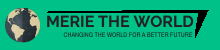実際に私が使っているブログを書くときに必ず便利になるGoogle Chromeの拡張機能を紹介します。導入するのは一瞬なので誰でも簡単にできますよ。
ただし、Google Chromeの拡張機能はパソコン(PC)のみの機能なので、スマホでは使えません。(嘘です>>マル秘!スマホでGoogleChromeの拡張機能を使う方法)
ではさっそく見ていきましょう。
目次
目次
GoogleChromeの拡張機能の導入方法
Chrome ウェブストアで拡張機能を選択してChromeに導入するだけです。
ブラウザのアプリ上に追加されるのでGoogleアカウントを切り替えても拡張機能はそのまま
ブロガーにおすすめのGoogleChromeの拡張機能
これらは全部導入して損をすることはないです。
-
Google Analytics オプトアウト アドオン : Googleアナリティクスから自分を除外できる
-
Google Publisher Toolbar : 自分のサイトのアドセンス広告をクリックできないようにできる
-
MozBar : 検索結果にドメインパワーとページパワーを表示できる(登録が必要)
-
Clear Cache : ワンクリックでキャッシュやCookieを削除してくれる
-
GetTabInfo : 現在タブで開かれているページのタイトルを取得できる
GoogleChrome拡張機能のデメリット
ブラウザが重たくなる
GoogleChromeはそもそもメモリの消費が大きいブラウザです。拡張機能を導入するとメモリの使用量がさらに増えてブラウザが重たくなるので導入しすぎはやめましょう。また拡張機能によってメモリの利用量は違うので、軽い拡張機能と重たい拡張機能があります
最近のパソコンのスペックなら気にする必要はない
GoogleChromeはメモリの消費量が大きいと言いましたが、最近のパソコンのスペックなら困ることはないレベルなのであまり気にする必要はありません。ですが、画像や動画編集ソフトなどのメモリの使用量が大きいソフトと同時に利用するときは重たくなりやすいです。
まとめ : 拡張機能はとりあえず導入しておけばいい
とりあえずChrome ウェブストアで面白そうな拡張機能を導入してみてください。
拡張機能は重たくなるなどのデメリットもありますが、質の悪い拡張機能は後から消せばいいんです(拡張機能をデリートするのも簡単)